三井住友ゴールドNLカードの
初期設定手順が知りたい
このような方に向けた記事です。
100万円修行で有名な
三井住友ゴールドNLですが
 悩めるネコ
悩めるネコVpass?
 悩めるネコ
悩めるネコ家族ポイント?
などカード発行後に初期設定が必要です。
この記事では三井住友ゴールドNLカードの
初期設定手順を実際の画像を使って
詳しく解説しています。
読みながら進めることで
必要な設定を迷うことなく完了できます。
ぜひ参考にしてみてください。
- Vpassアプリの設定
(全員にオススメ) - ポイント1%還元ショップ設定
(全員にオススメ) - Apple Payの登録手順
(必要な人のみ) - 家族ポイントの設定手順
(必要な人のみ) - 利用通知でスタンプを貯める設定
(全員にオススメ) - カード番号の確認方法
- 100万円修行の達成状況確認方法
Vpassアプリの設定
・月々の明細チェック
・100万円修行の進捗
・キャンペーンエントリー
・Vポイントの利用
などはVpassと呼ばれるアプリを使って
管理できるのでカードを持ったら
設定しておくのがオススメです。
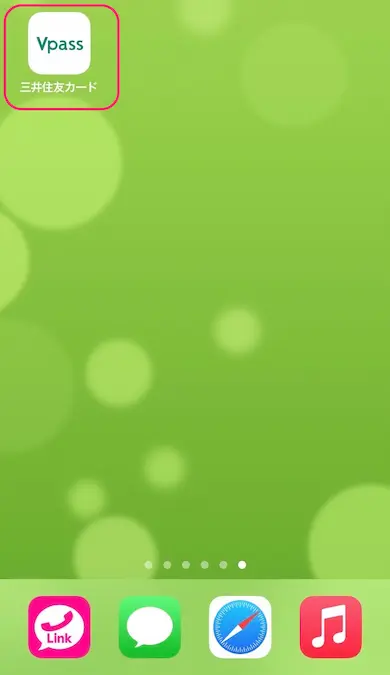
Vpassアプリを起動
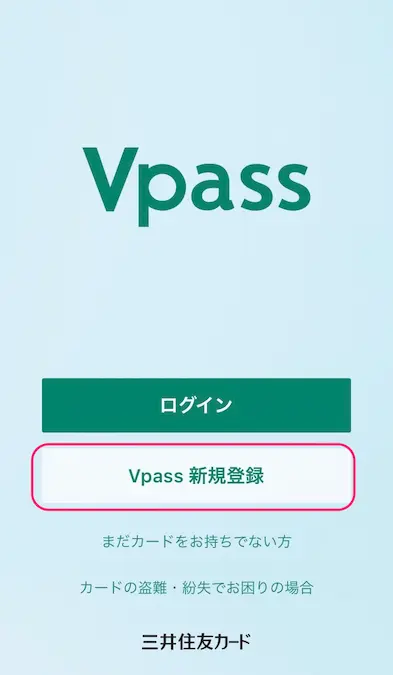
[Vpass 新規登録]をタップ
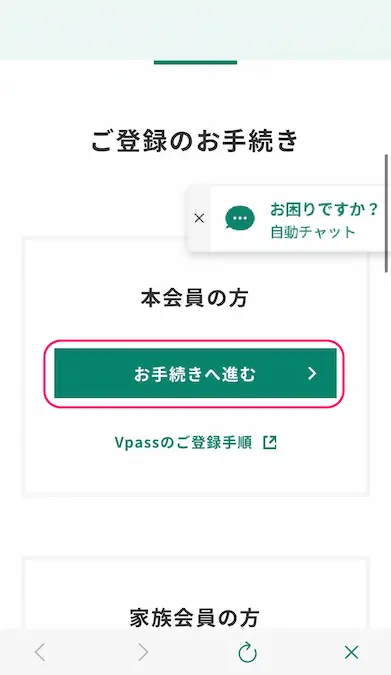
[お手続きへ進む]をタップ
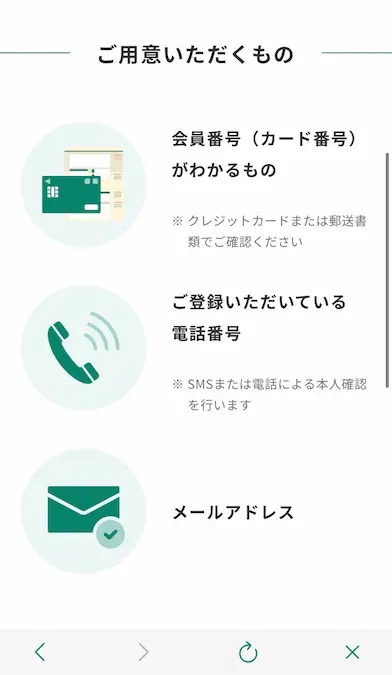
用意するものを確認
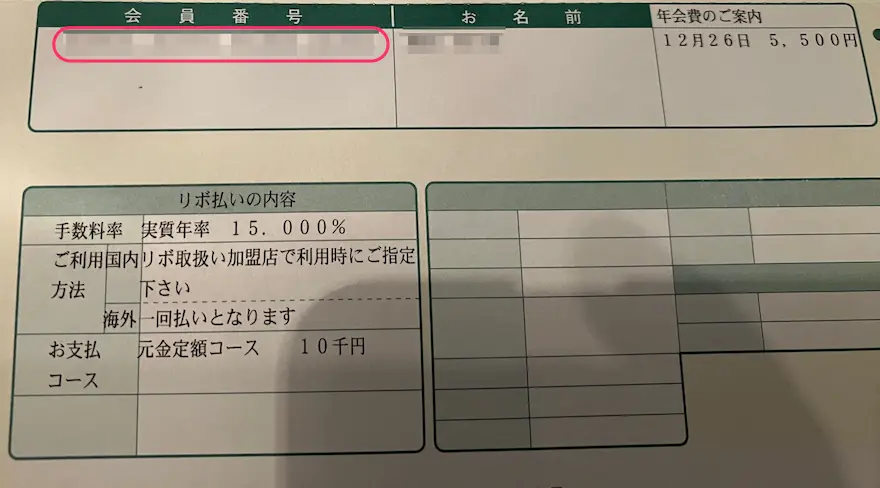
郵送書類を準備
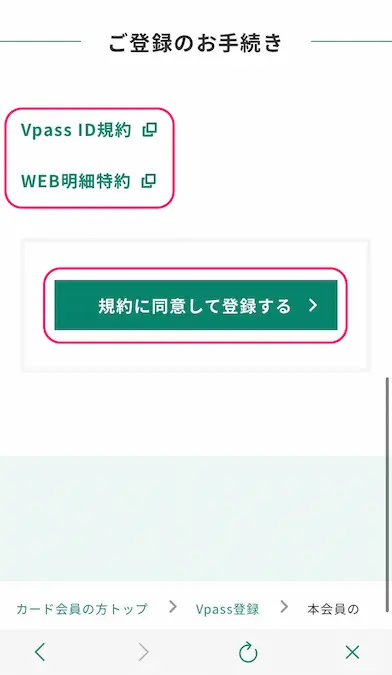
規約を読む
[規約に同意して登録する]をタップ
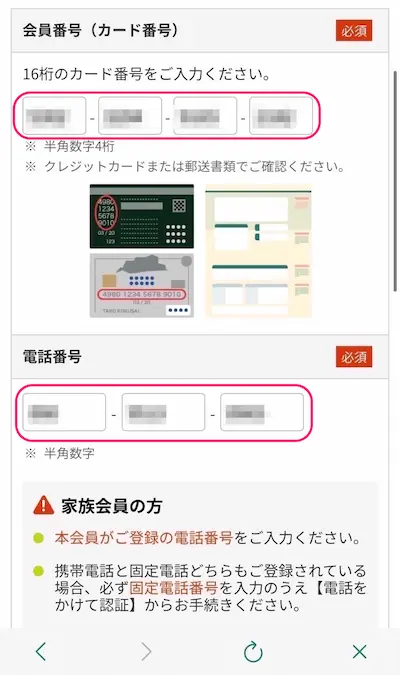
会員番号(カード番号)を入力
電話番号を入力
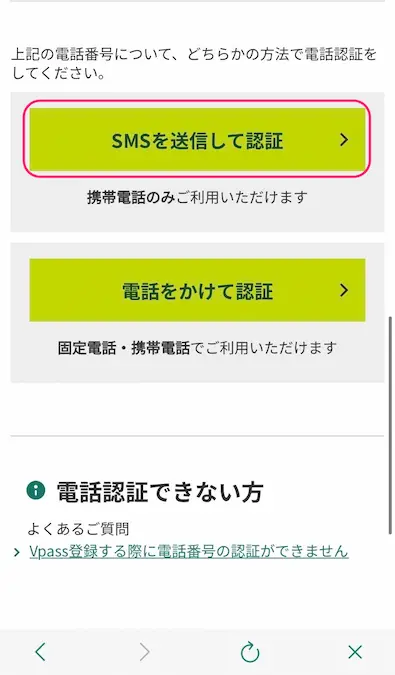
任意の認証を選択
今回は[SMSを送信して認証]で解説
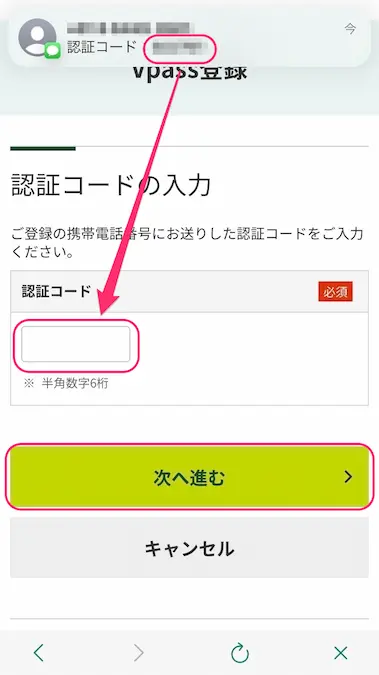
届いた認証コードを入力
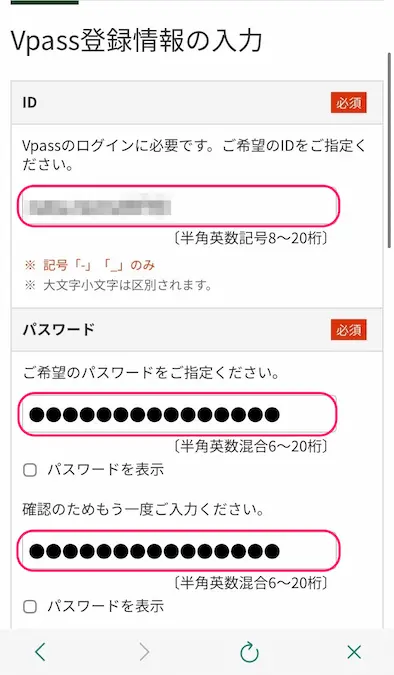
IDとパスワードを設定
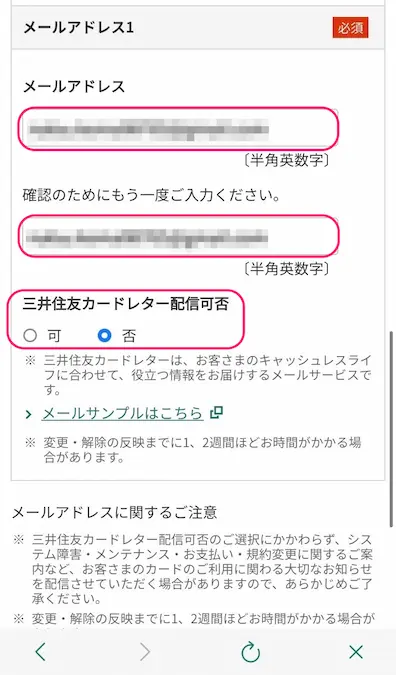
メールアドレスを入力
カードレター配信の可否をチェック
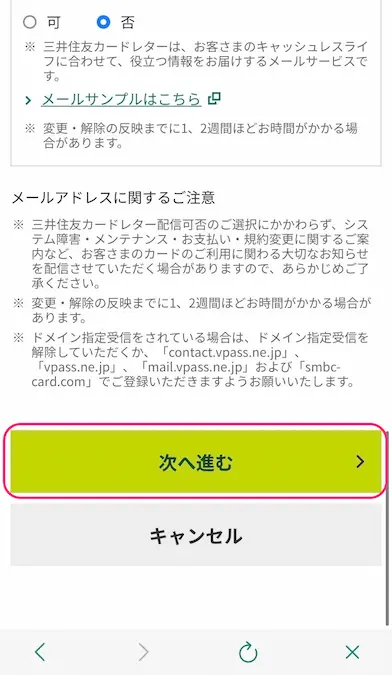
[次へ進む]をタップ
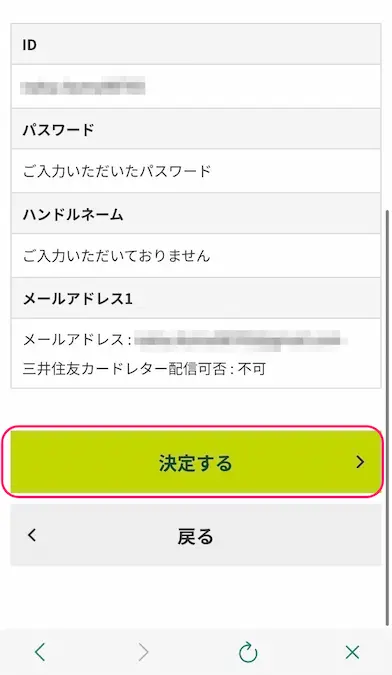
入力内容を確認
[決定する]をタップ
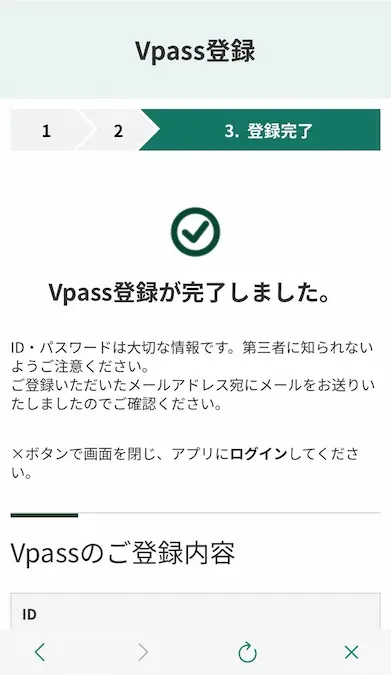
登録完了画面が表示
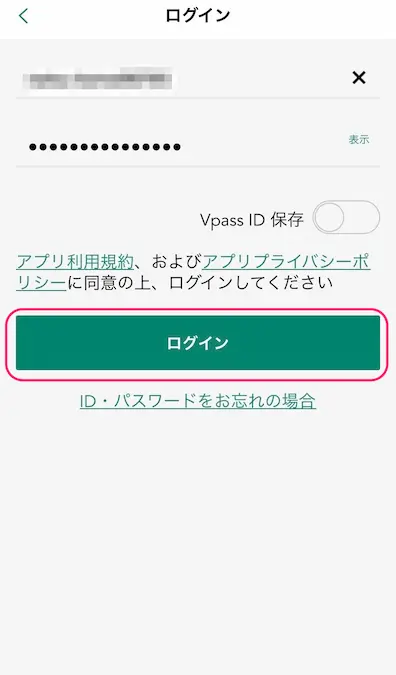
登録完了画面を閉じると
ログイン画面に移行
[ログイン]をタップ
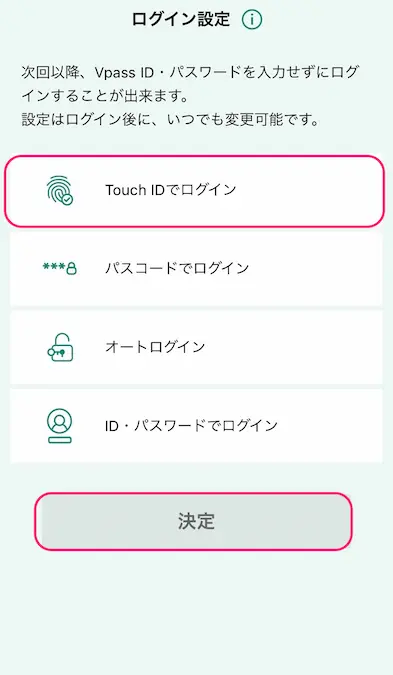
ログイン設定を選択
今回はTouch IDで解説
[決定]をタップ
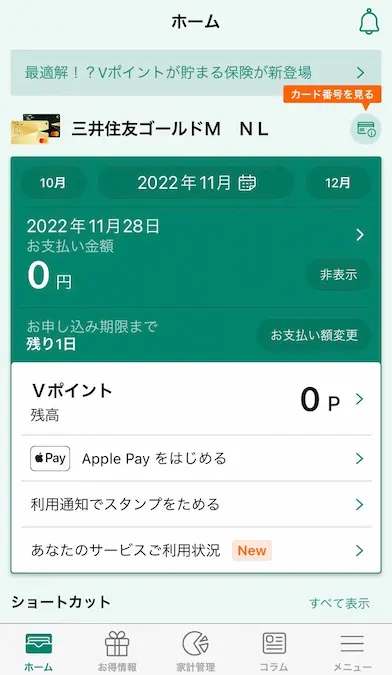
ログイン後の画面が表示
これでVpassの設定が完了です。
3つの店を選択してポイント+0.5%
“
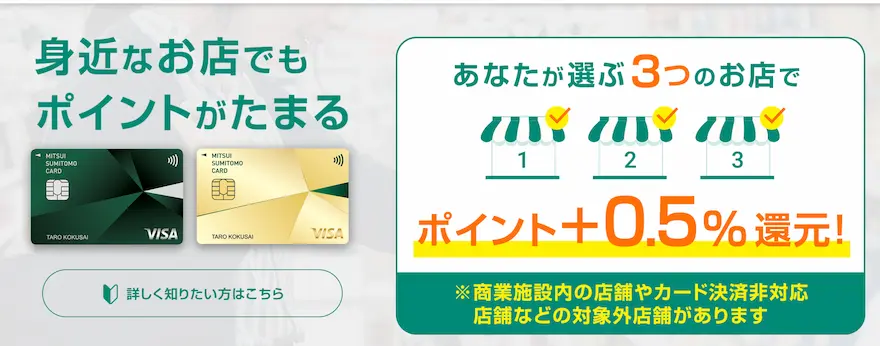
”
対象の店舗の中から
自分のよく使う店を3つ選ぶことで
ポイントが+0.5%加算されます。
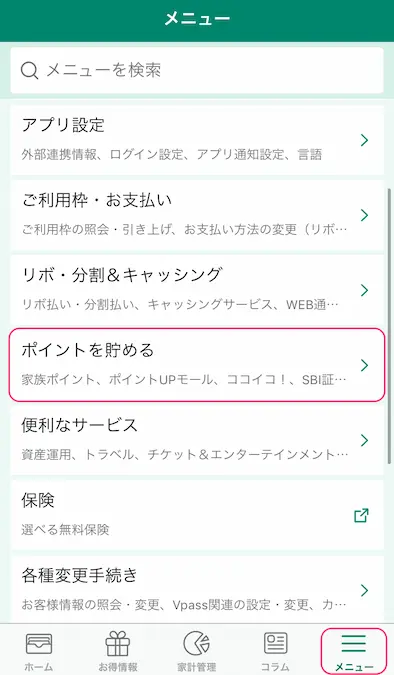
Vpassアプリ内
右下メニュータブ
[ポイントを貯める]をタップ
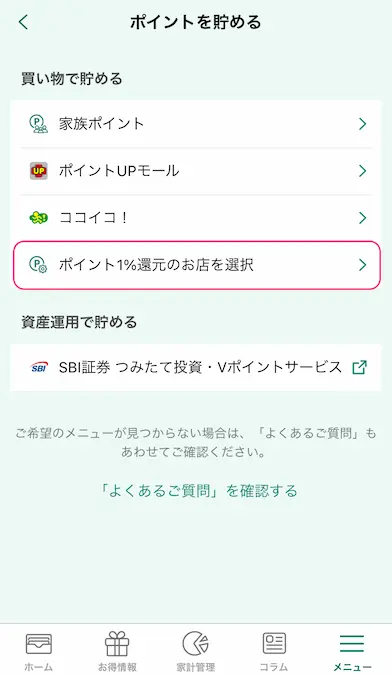
[ポイント1%還元のお店を選択]
をタップ
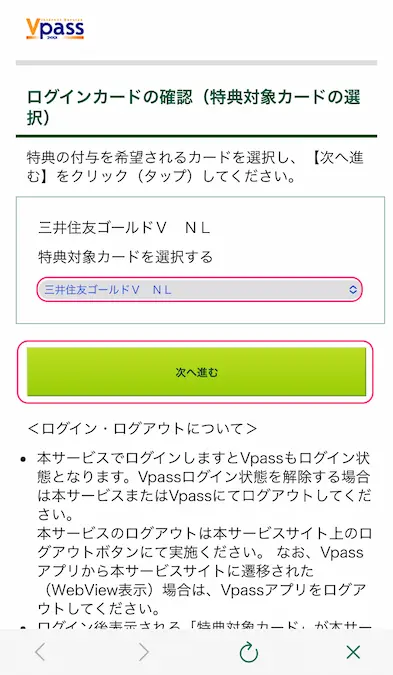
三井住友ゴールドNLを選択
[次へ進む]をタップ
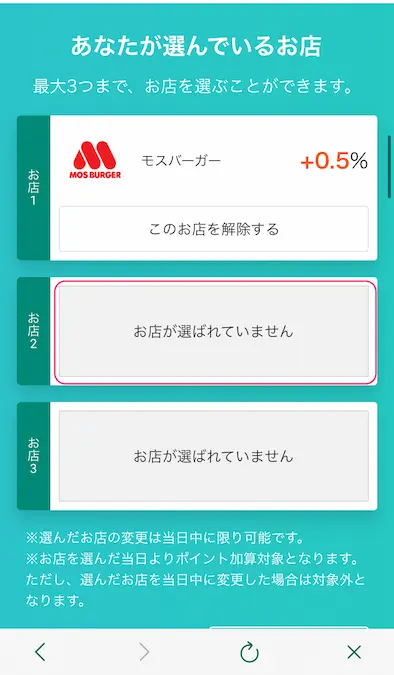
[お店が選ばれていません]をタップ
お店1が登録済みなので
お店2で解説しています
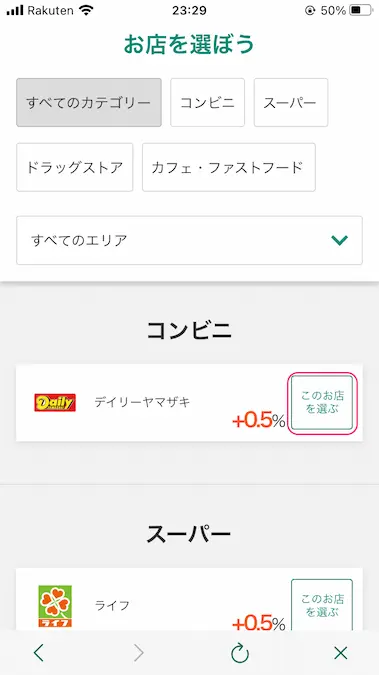
好きなお店の
[このお店を選ぶ]をタップ
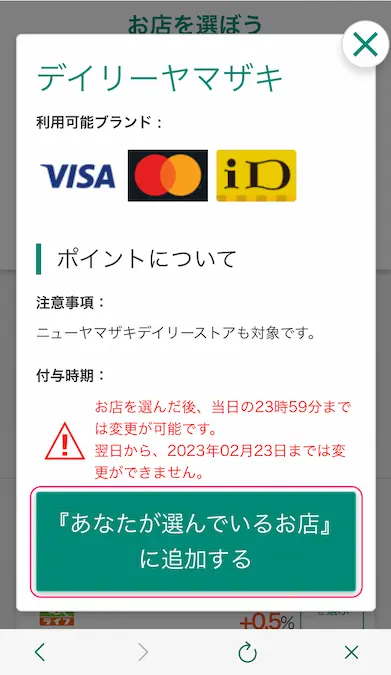
[あなたが選んでいるお店に追加する]
をタップ
これで登録が完了です。
お店を選んだ当日であれば変更が可能
翌日からは3ヶ月変更できません
Apple Pay登録
Apple Payに登録しておくことで
会計のときにカードを取り出さず
支払いができ、時短になります。
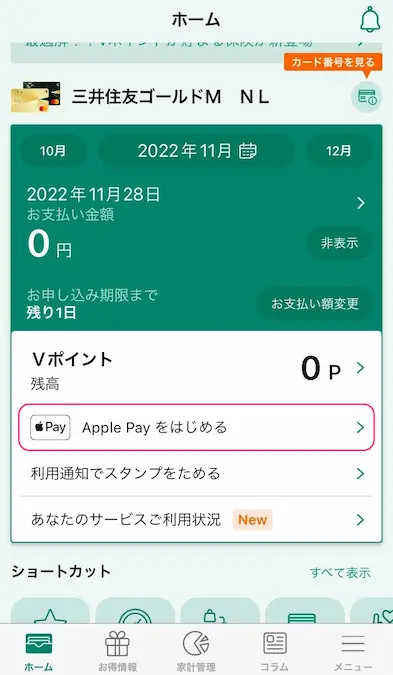
Vpassにログイン
[Apple Payをはじめる]をタップ
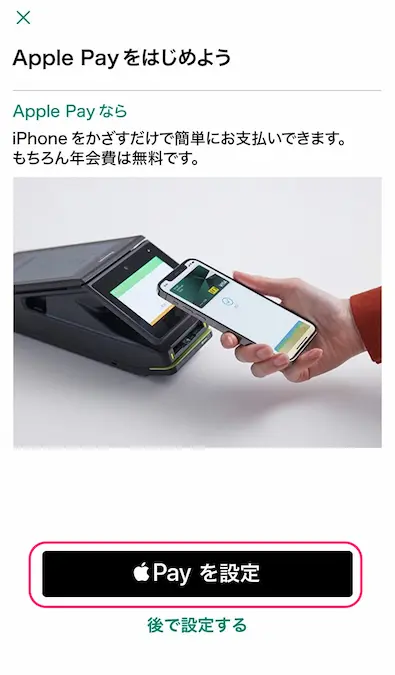
[Apple Payを設定]をタップ
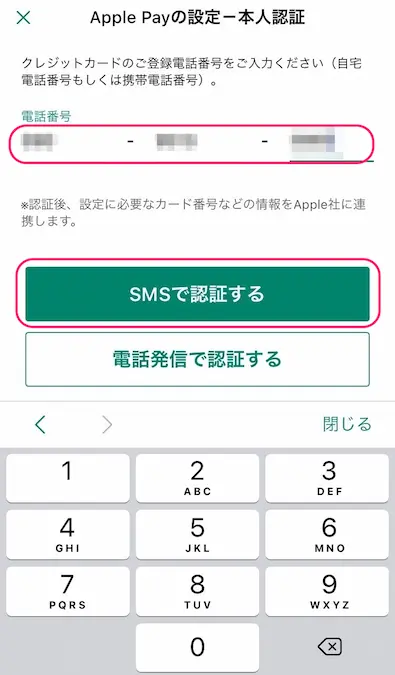
電話番号を入力
任意の認証を選択
今回はSMSで認証で解説
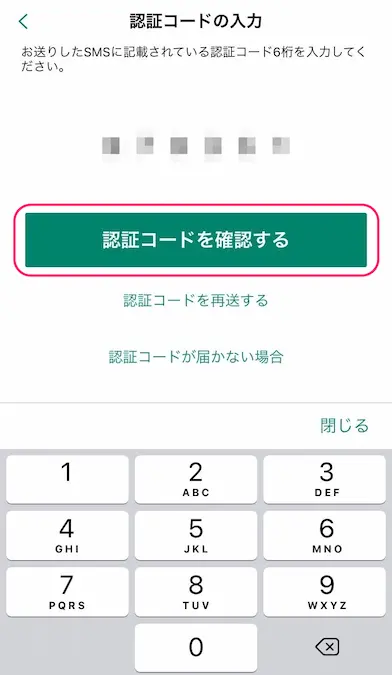
届いた認証コードを入力
[認証コードを確認する]をタップ
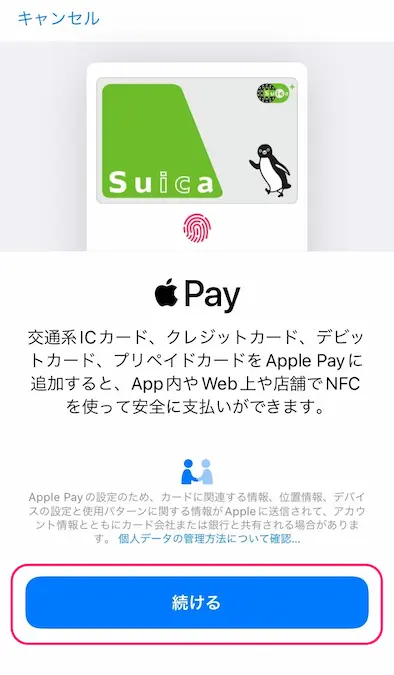
[続ける]をタップ
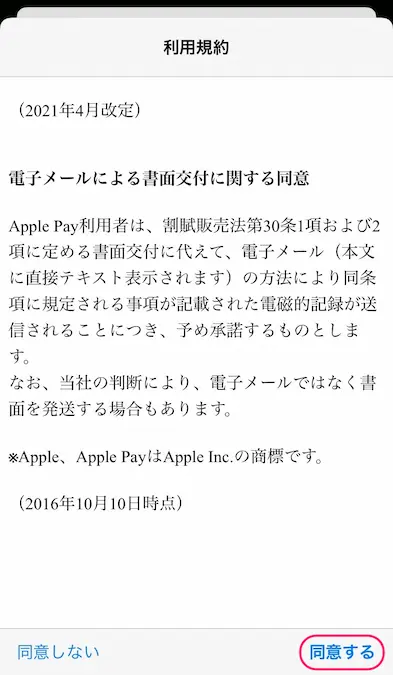
規約を読む
[同意する]をタップ
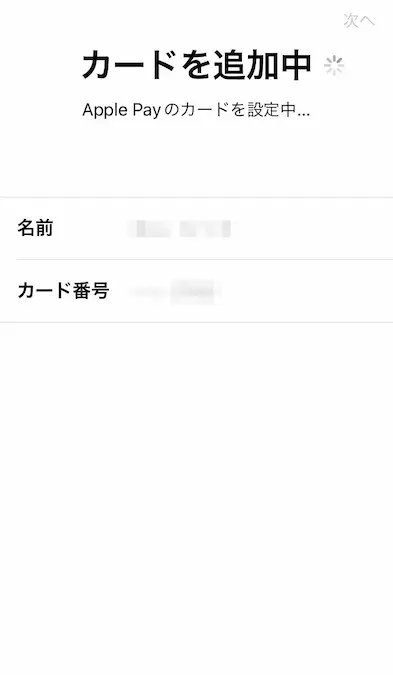
カードを追加中画面になる
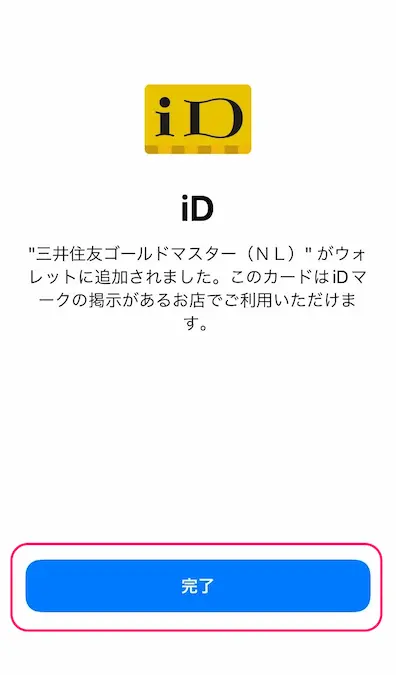
ウォレットへの追加が完了
[完了]をタップ
これでApple payへの登録が
完了です。
家族ポイントの設定
家族に三井住友カード保持者がいる場合は
家族ポイントをもらえるので
設定しておくのがオススメです。
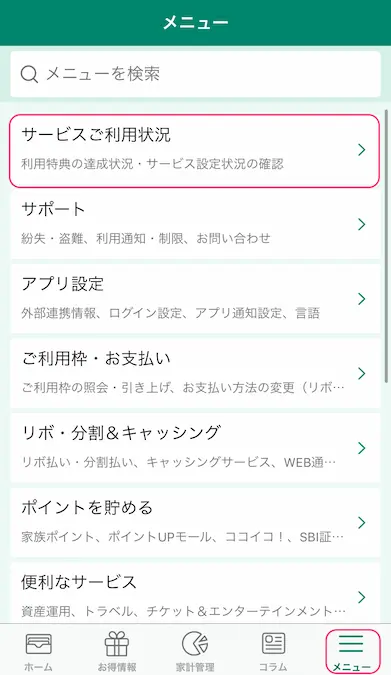
Vpassアプリを起動
右下メニュータブ
[サービスご利用状況]をタップ
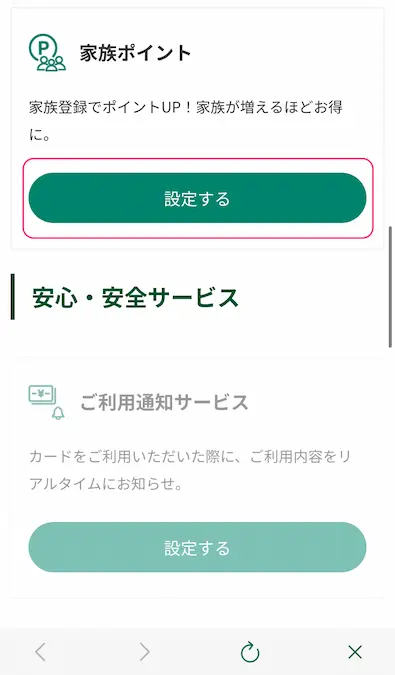
家族ポイントの
[設定する]をタップ
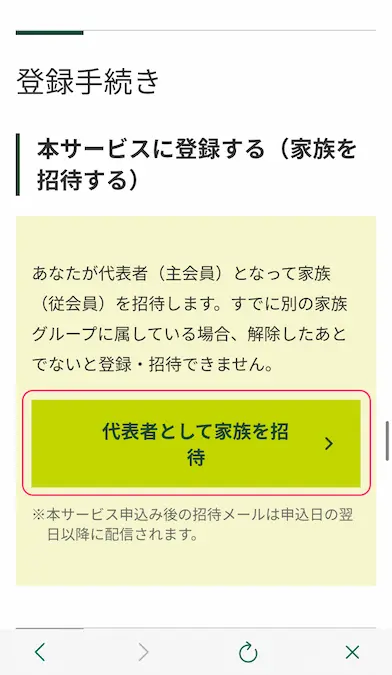
[代表者として家族を招待]
をタップ
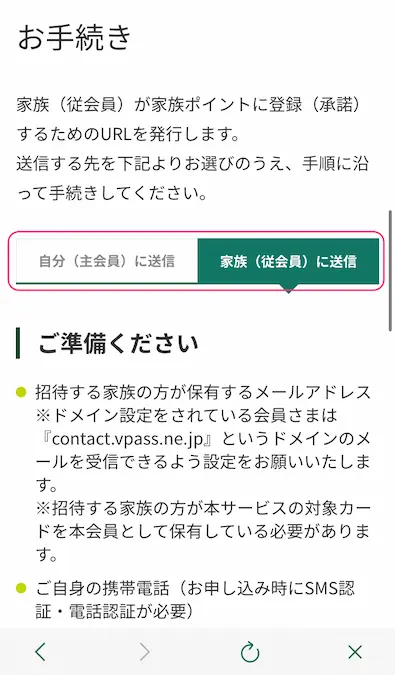
自分にURLを送信して自分で転送
または
家族にURLを直接送信してもらう
を選択
今回は[家族に送信]で解説
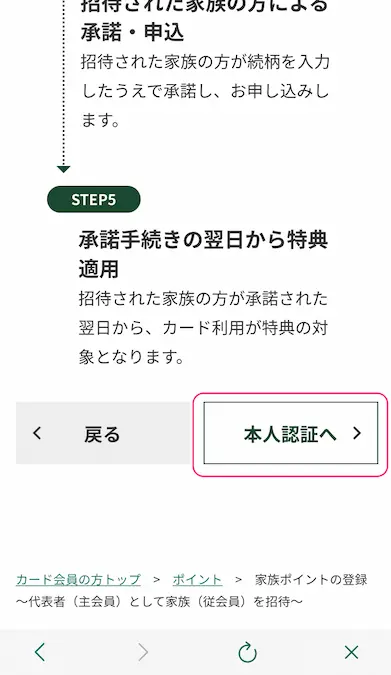
[本人認証へ]をタップ
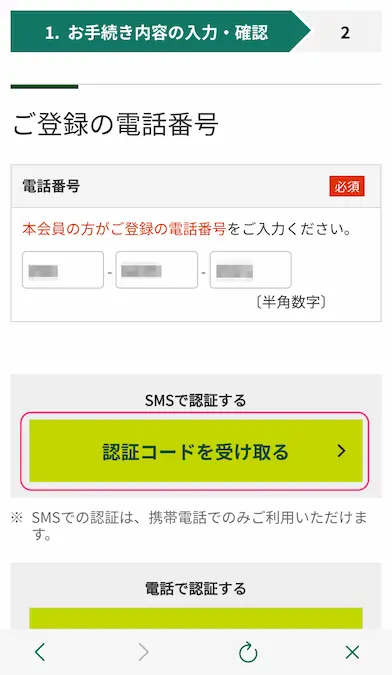
電話番号を入力
[認証コードを受け取る]をタップ
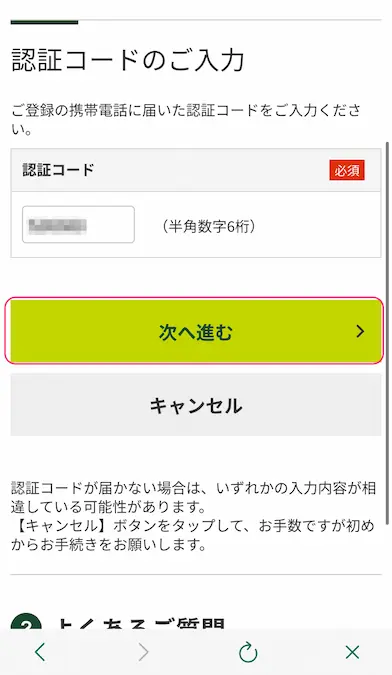
届いた認証コードを入力
[次へ進む]をタップ
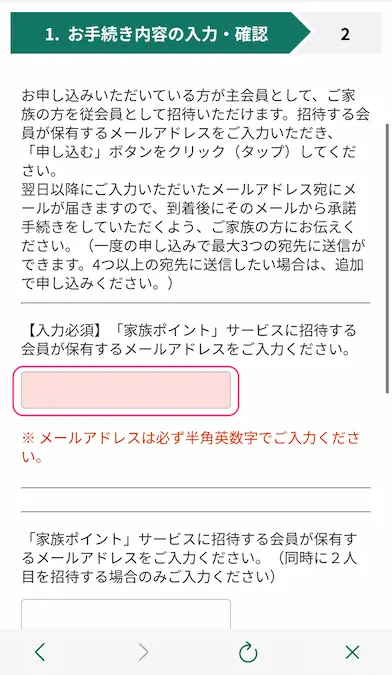
家族のメールアドレスを入力
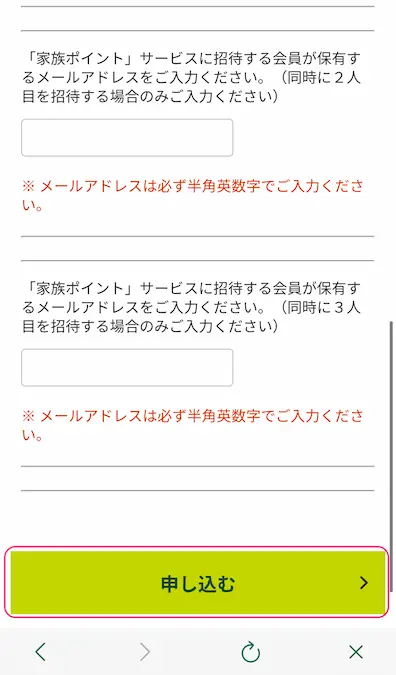
[申し込む]をタップ
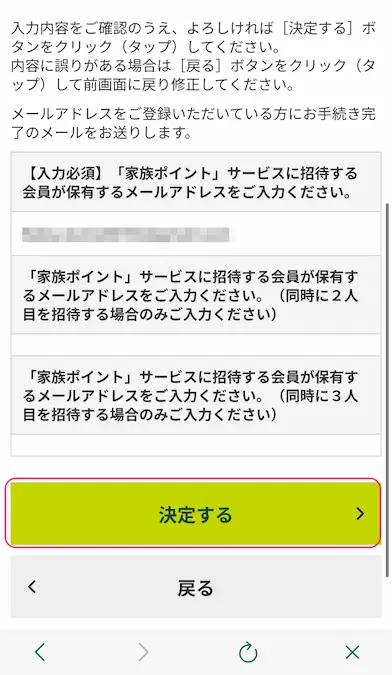
メールアドレスを確認
[決定する]をタップ
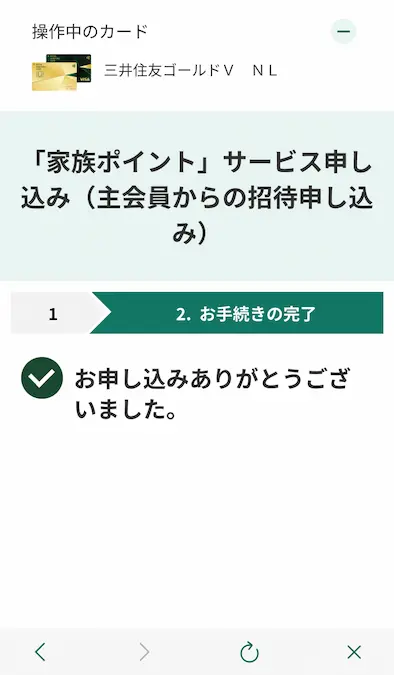
家族ポイントへの申込みが完了
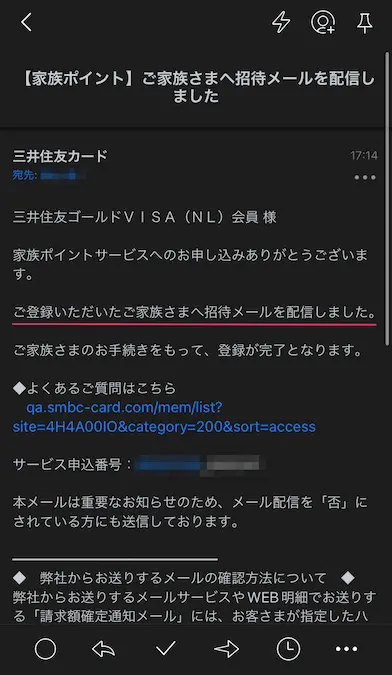
家族へメールを送った通知が来る
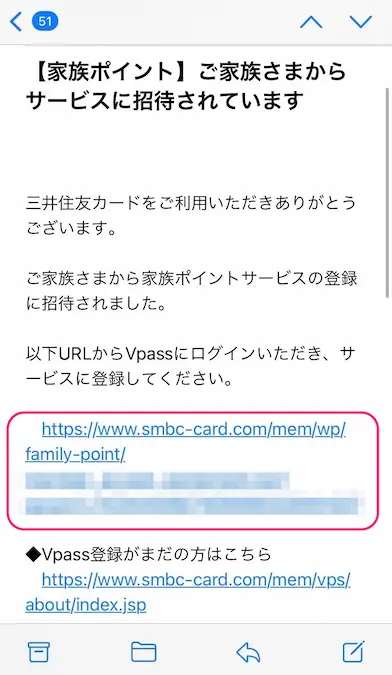
家族へもメールが届いています
URLをタップ
“
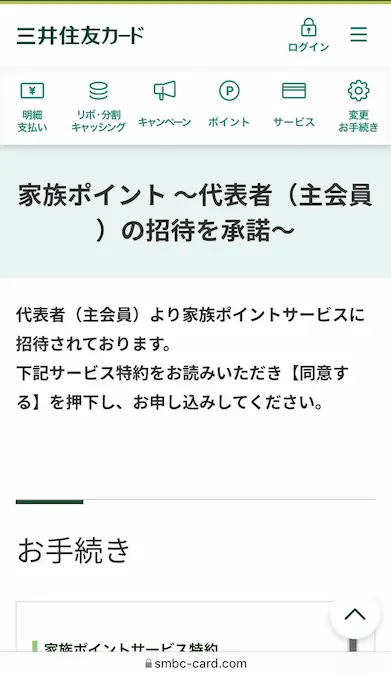
専用ページへ移動
“
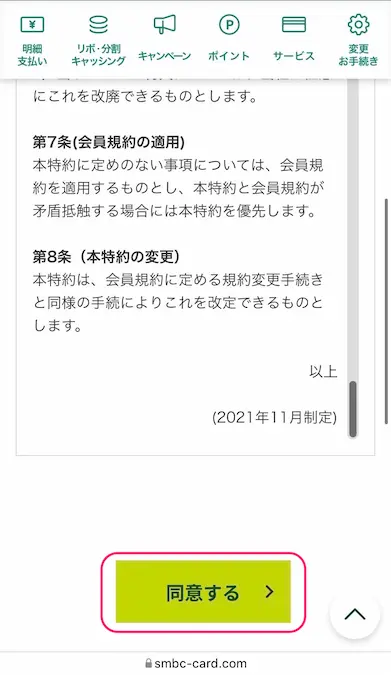
”
規約を読む
[同意する]をタップ
“

”
ID、パスワードを入力
[ログイン]をタップ
“
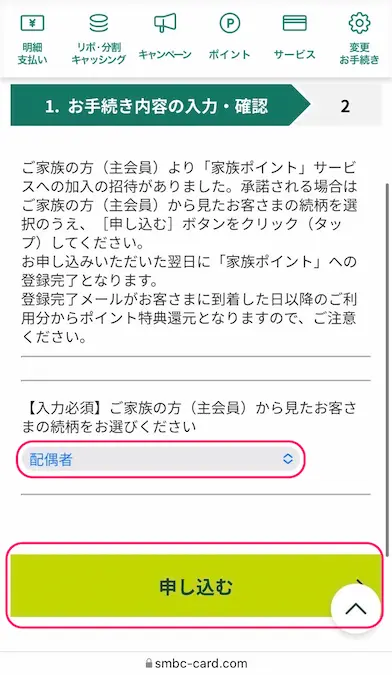
”
続柄を選択
[申し込む]をタップ
“
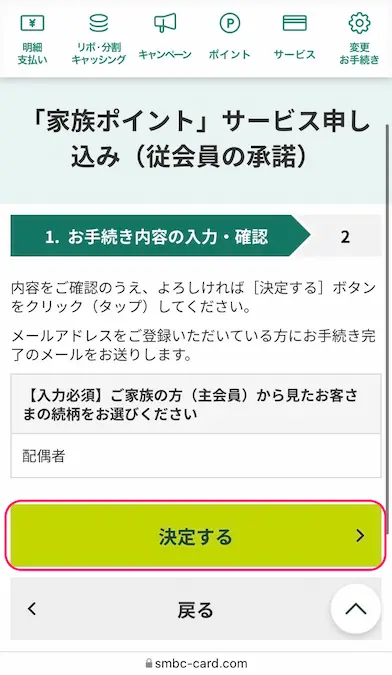
”
内容を確認
[決定する]をタップ
“
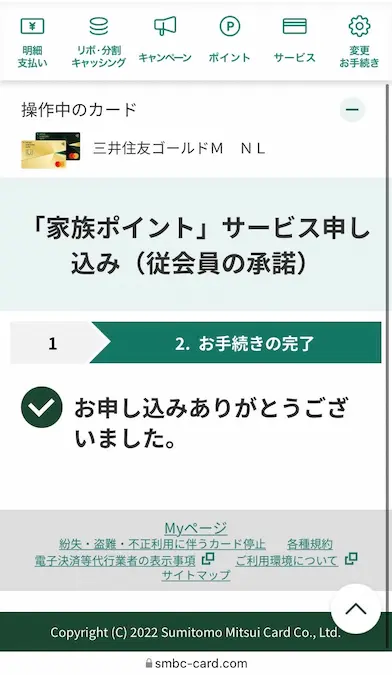
”
申込みが完了
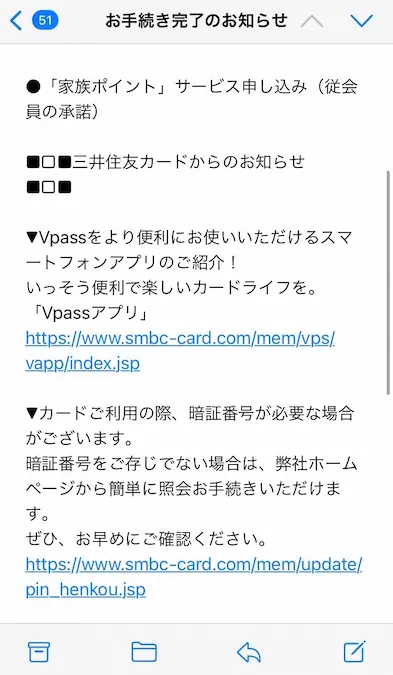
手続完了のメールも届きます
家族ポイントの確認手順
家族ポイントの設定ができているか
確認する手順です。
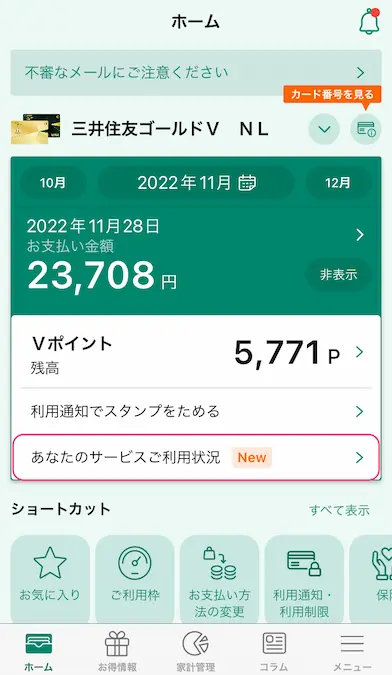
Vpassにログイン
[あなたのサービスご利用状況]をタップ
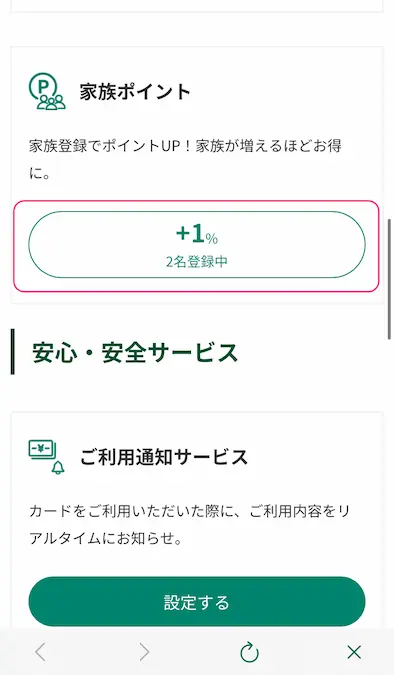
家族ポイントの欄で
確認ができます
利用通知でスタンプをためる設定
スタンプ貯めるとお得なので
設定進めましょう。
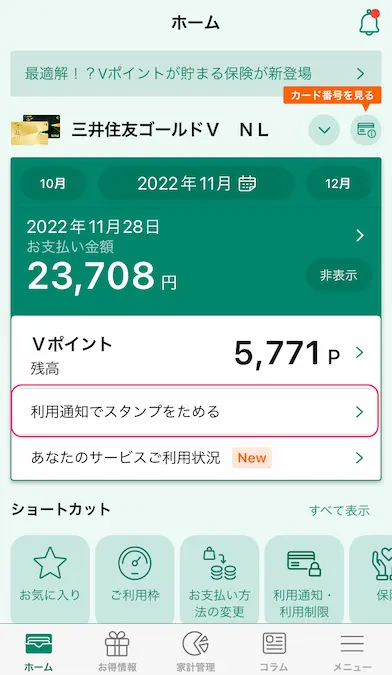
Vpassにログイン
[利用通知でスタンプをためる]
をタップ
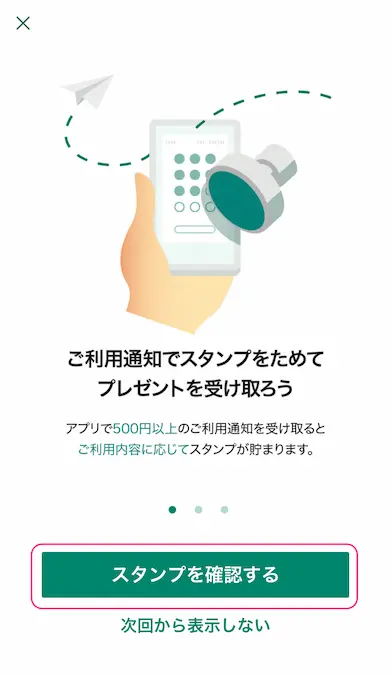
[スタンプを確認する]をタップ
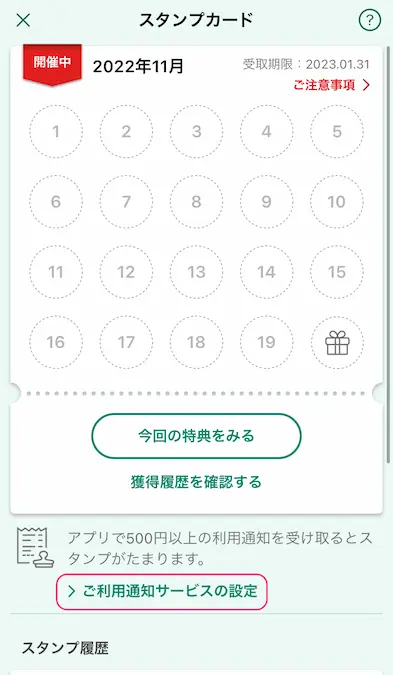
[ご利用通知サービスの設定]
をタップ
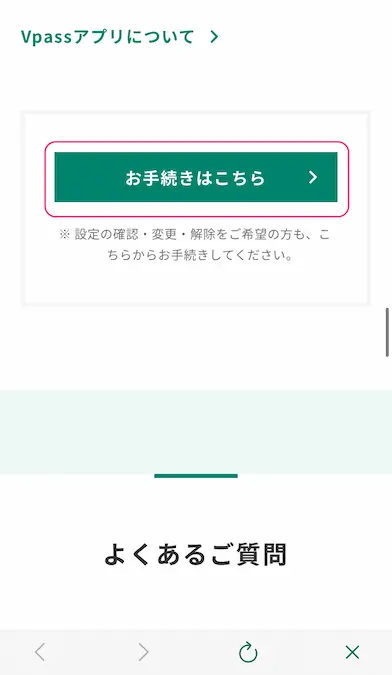
[お手続きはこちら]をタップ
“
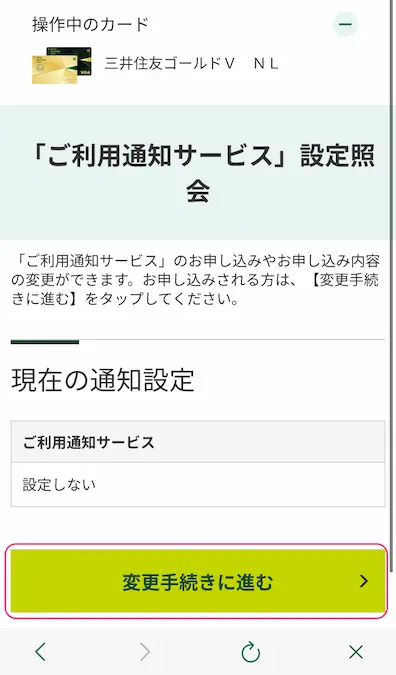
”
[変更手続きに進む]をタップ
“
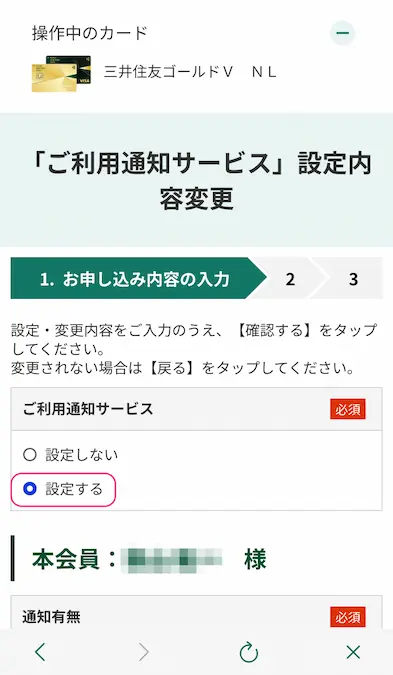
”
ご利用通知サービス
[設定する]を選択
“
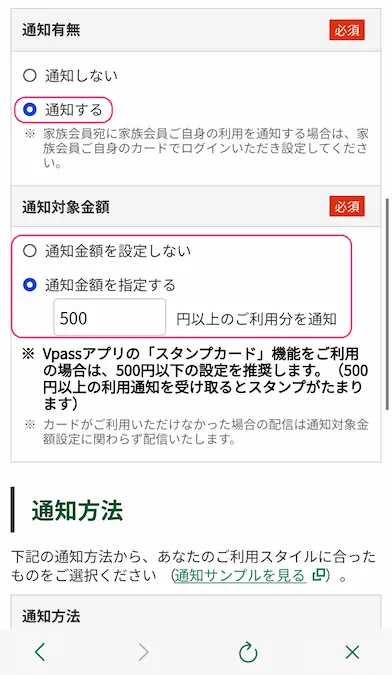
”
通知有無
[通知する]を選択
通知対象金額を設定
“
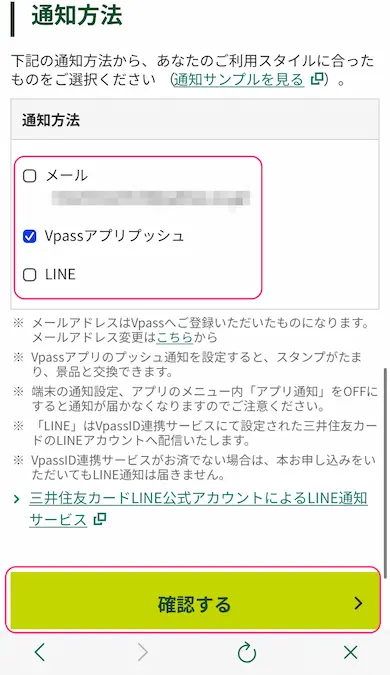
”
通知方法を選択
[確認する]をタップ
“
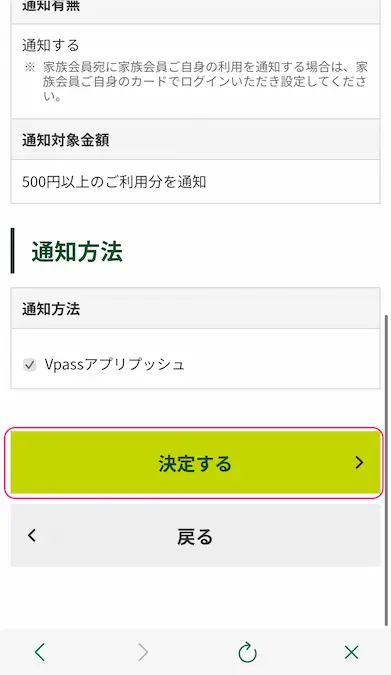
”
[決定する]をタップ
“
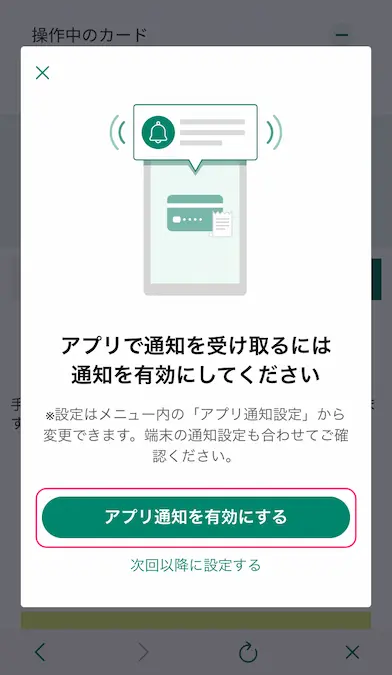
”
[アプリ通知を有効にする]
をタップ
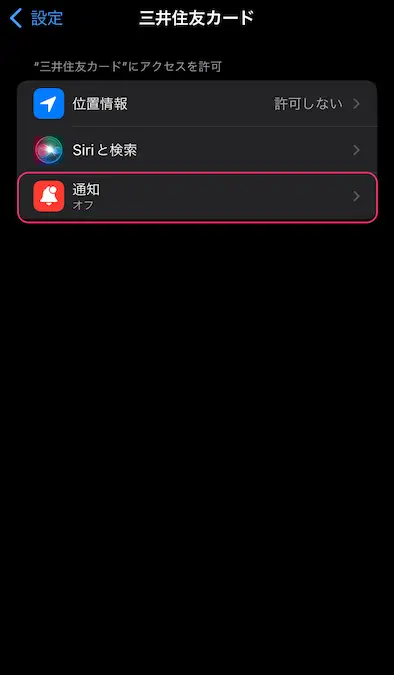
[通知]をタップ
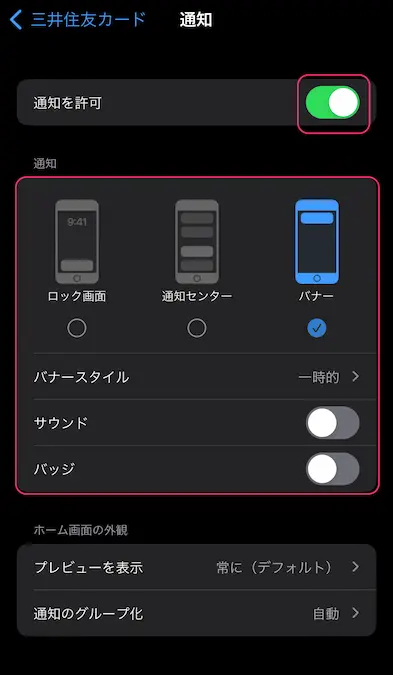
[通知を許可]をオンに
スタイルを選択
“
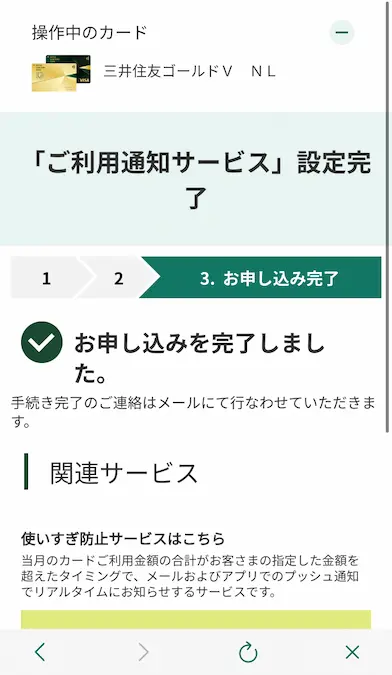
”
Vpassに戻ると
完了画面になっています
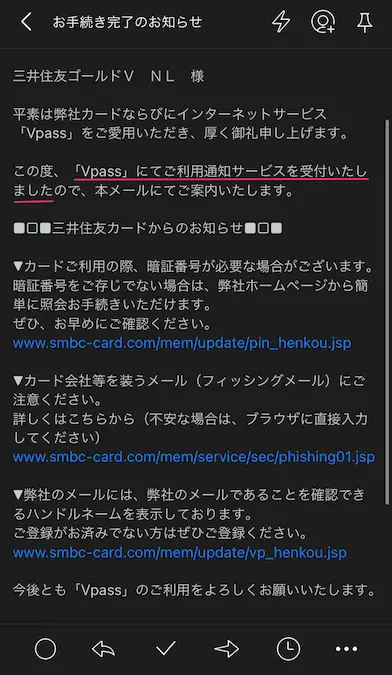
メールでもお知らせが来ます
カード番号の確認方法
三井住友ゴールドNLカードは
カード自体に番号が表記されていません。
なので、カード番号を確認したい場合は
Vpassから確認することになります。
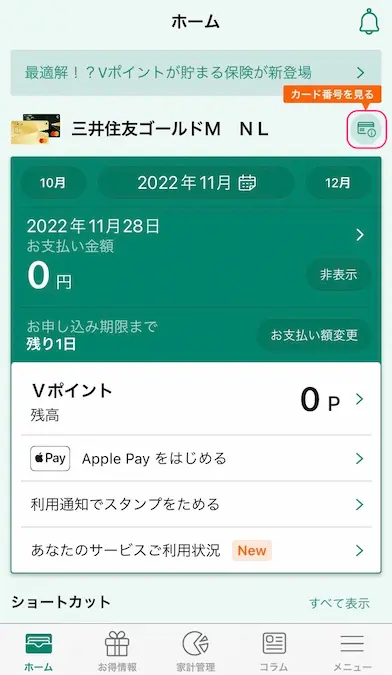
Vpassにログイン
[カード番号を見る]をタップ
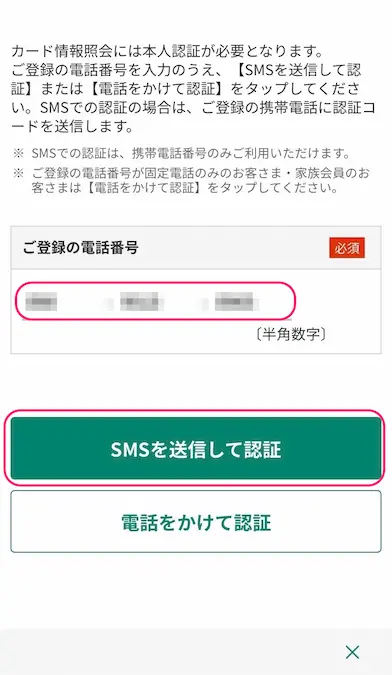
電話番号を入力
[SMSを送信して認証]をタップ
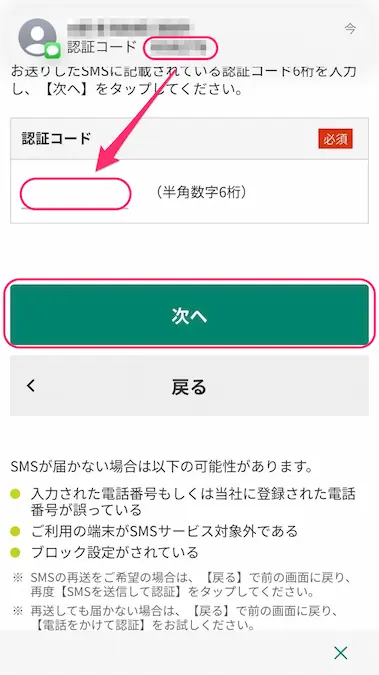
送られてきた認証コードを入力
[次へ]をタップ
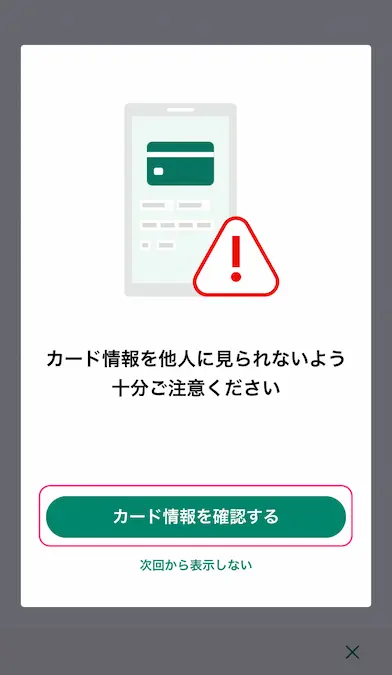
[カード情報を確認する]をタップ
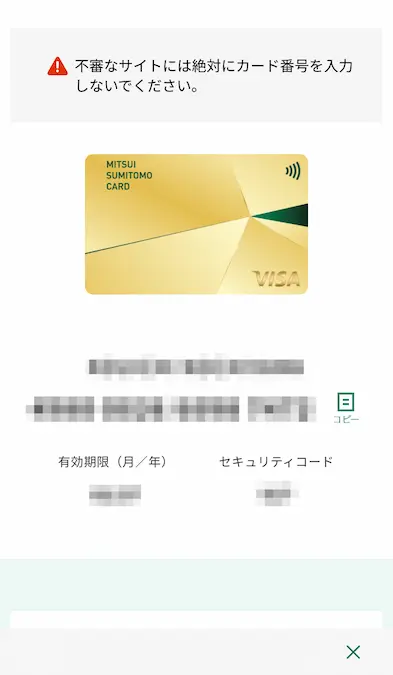
カード情報が表示されます
100万円修行の達成状況確認方法
100万円修行達成状況の確認が
Vpassからできます。
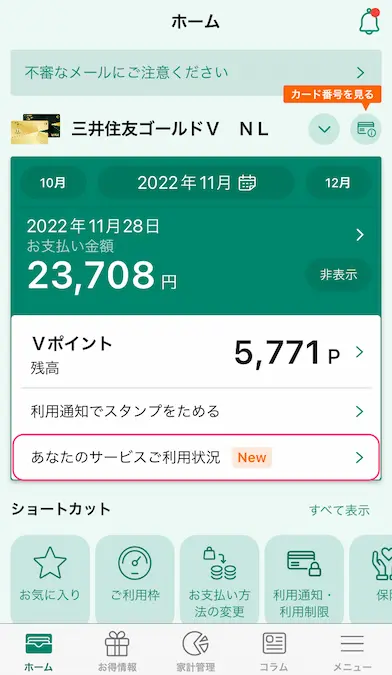
Vpassにログイン
[あなたのサービスご利用状況]
をタップ
“
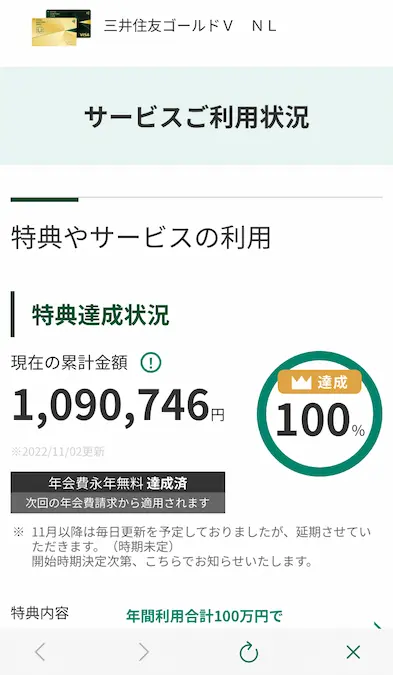
”
特典達成状況が表示されます
まとめ:面倒だけどやってしまおう!
三井住友カードゴールドNL到着後の
初期設定についてまとめました。
- Vpassの設定手順
(全員にオススメ) - ポイント1%還元ショップ設定
(全員にオススメ) - Apple Payの登録手順
(必要な人のみ) - 家族ポイントの設定手順
(必要な人のみ) - 利用通知でスタンプを貯める設定
(全員にオススメ) - カード番号の確認方法
- 100万円修行の達成状況確認方法
一度設定するだけで恩恵が受けられます。
メンドウですが届いたらすぐに
やってしまいましょう。
参考になれば幸いです。
最後まで読んでいただき
ありがとうございました。











コメント